Thủ Thuật
Hàm PERCENTRANK.INC – Hàm trả về thứ hạng của một giá trị trong tập dữ liệu dưới dạng tỷ lệ phần trăm bao gồm cả giá trị 0 và 1 trong Excel
Bài viết dưới đây giới thiệu tới các bạn hàm PERCENTRANK.INC – 1 trong số những hàm nằm trong nhóm hàm thống kê rất được ưa dùng trong Excel.

Mô tả: Hàm trả về thứ hạng của một giá trị trong tập dữ liệu dưới dạng tỷ lệ phần trăm bao gồm cả giá trị 0 và 1. Hàm hỗ trợ từ phiên bản Excel 2010 trở đi.
Cú pháp: PERCENTRANK.INC(array,x,[significance])
Trong đó:
– array: Mảng hoặc phạm vi dữ liệu cần xác định phân vị, là tham số bắt buộc.
– x: Giá trị muốn xác định thứ hạng của nó trong tập dữ liệu, là tham số bắt buộc.
– significance: Giá trị xác định số chữ số của giá trị phần trăm trả về, là tham số tùy chọn, nếu bỏ qua mặc định là 3 chữ số.
Chú ý:
– Nếu giá trị mảng array trống -> hàm trả về giá trị lỗi #NUM!
– Nếu giá trị significance < 1 -> hàm trả về giá trị lỗi #NUM!
– Nếu x không khớp với giá trị nào của mảng -> hàm nội suy để xác định thứ hạng của giá trị.
Ví dụ:
Tìm thứ hạng của các giá trị mô tả trong bảng dữ liệu dưới đây:
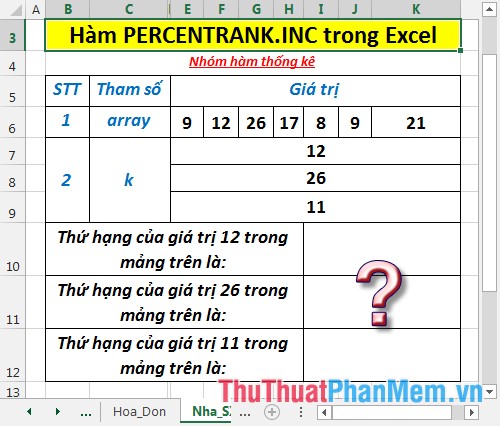
– Tính thứ hạng của giá trị 12 trong mảng. Tại ô cần tính nhập công thức: =PERCENTRANK.INC(E6:K6,E7)
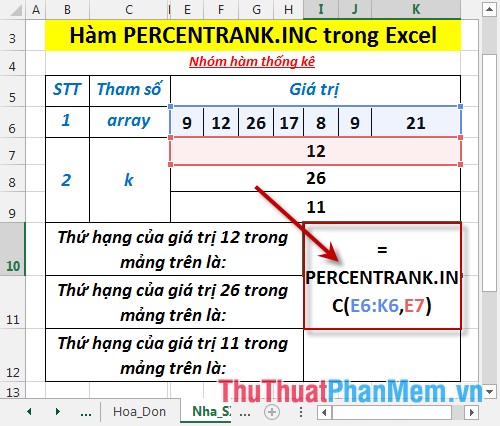
– Nhấn Enter -> thứ hạng của giá trị 12 trong tập dữ liệu là:
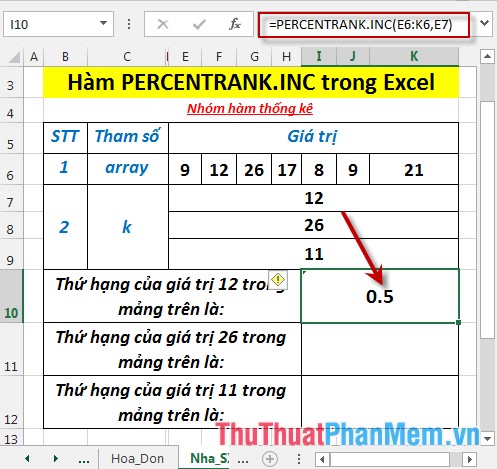
– Tính thứ hạng của giá trị 26. Tại ô cần tính nhập công thức: =PERCENTRANK.INC(E6:K6,E8) -> nhấn Enter -> thứ hạng là:
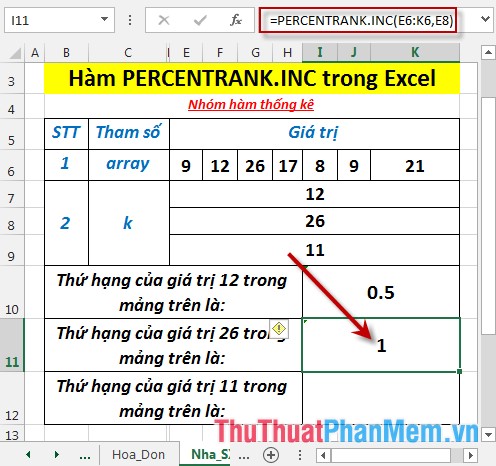
Như vậy trường hợp thứ hạng bằng 1 hàm PERCENTRANK.INC vẫn tính toán bình thường.
– Tính thứ hạng của giá trị 11. Tại ô cần tính nhập công thức: =PERCENTRANK.INC(E6:K6,E9) -> nhấn Enter -> thứ hạng là:

Trường hợp giá trị 11 không nằm trong mảng giá trị nhưng nó nằm trong đoạn từ 9 tới 12 -> hàm vẫn tính toán bình thường.
Trên đây là hướng dẫn và một số ví dụ cụ thể khi sử dụng hàm PERCENTRANK.INC trong Excel.
Chúc các bạn thành công!
Nguồn tham khảo từ Internet
Bài viết cùng chủ đề:
-
Cách viết căn bậc 2 trong Word
-
Cách đánh dấu tích trong Word
-
Cách thu hồi thư đã gửi, Recall mail trong Outlook
-
Cách đổi Inch sang cm trong Word 2016
-
Top 5 Phần mềm thiết kế nhà miễn phí tốt nhất hiện nay 2021
-
Cách chuyển Excel sang PDF, chuyển file Excel sang PDF nhanh chóng, giữ đúng định dạng
-
Cách cài chế độ truy bắt điểm trong CAD
-
Cách đánh số trang trong Word 2016
-
Những stt buông tay hay nhất
-
Cách chụp màn hình Zalo
-
Hướng dẫn cách đặt Tab trong Word
-
Cách chỉnh khoảng cách chuẩn giữa các chữ trong Word
-
Các cách tải nhạc về máy tính đơn giản, nhanh chóng
-
Xoay ngang 1 trang bất kỳ trong Word
-
Cách sửa lỗi chữ trong Word bị cách quãng, chữ bị cách xa trong Word
-
Cách thêm font chữ vào PowerPoint, cài font chữ đẹp cho PowerPoint
















